Введение [ править | править код ]
Обозначим множество чисел X = (x1, x2, …, xn), тогда выборочное среднее обычно обозначается горизонтальной чертой над переменной ( x ¯ <displaystyle <ar >> , произносится «x с чертой»).
Для обозначения среднего арифметического всей совокупности чисел обычно используется греческая буква μ. Для случайной величины, для которой определено среднее значение, μ есть вероятностное среднее или математическое ожидание случайной величины. Если множество X является совокупностью случайных чисел с вероятностным средним μ, тогда для любой выборки xi из этой совокупности μ = E<xi> есть математическое ожидание этой выборки.
На практике разница между μ и x ¯ <displaystyle <ar >> в том, что μ является типичной переменной, потому что видеть можно скорее выборку, а не всю генеральную совокупность. Поэтому, если выборку представлять случайным образом (в терминах теории вероятностей), тогда x ¯ <displaystyle <ar>> (но не μ) можно трактовать как случайную переменную, имеющую распределение вероятностей на выборке (вероятностное распределение среднего).
Обе эти величины вычисляются одним и тем же способом:
x ¯ = 1 n ∑ i = 1 n x i = 1 n ( x 1 + ⋯ + x n ) . <displaystyle <ar >=<frac <1>>sum _^x_=<frac <1>>(x_<1>+cdots +x_).>
Если X — случайная переменная, тогда математическое ожидание X можно рассматривать как среднее арифметическое значений в повторяющихся измерениях величины X. Это является проявлением закона больших чисел. Поэтому выборочное среднее используется для оценки неизвестного математического ожидания.
В элементарной алгебре доказано, что среднее n + 1 чисел больше среднего n чисел тогда и только тогда, когда новое число больше чем старое среднее, меньше тогда и только тогда, когда новое число меньше среднего, и не меняется тогда и только тогда, когда новое число равно среднему. Чем больше n, тем меньше различие между новым и старым средними значениями.
Примеры
Для получения среднего арифметического трёх чисел необходимо сложить их и разделить на 3:
x 1 + x 2 + x 3 3 . <displaystyle <frac +x_<2>+x_<3>><3>>.>
Для получения среднего арифметического четырёх чисел необходимо сложить их и разделить на 4:
x 1 + x 2 + x 3 + x 4 4 . <displaystyle <frac1> +x_<2>+x_<3>+x_<4>><4>>.>
Непрерывная случайная величина
Если существует интеграл от некоторой функции f ( x ) <displaystyle f(x)> одной переменной, то среднее арифметическое этой функции на отрезке <displaystyle > определяется через определённый интеграл:
f ( x ) ¯ = 1 b − a ∫ a b f ( x ) d x . <displaystyle <overline >_<>=<frac <1>>int _^f(x)dx.>
Здесь подразумевается, что a.>»> b > a . <displaystyle b>a.> a.>»/>
Шаг 4. Настройте заполнение дополнительных полей сделки в CRM¶
Если вы хотите, чтобы в сделке в CRM, помимо основных полей, заполнялись дополнительные поля:
- В проекте Roistat на странице настройки интеграции с Tilda откройте шаг Настройка доп. полей.
- Нажмите Добавить поле.
-
В раскрывающемся списке Выберите поле выберите название дополнительного поля в CRM.
Список полей загружается из подключенной к проекту Roistat CRM.
-
В поле ниже введите значение дополнительного поля сделки: если вы хотите, чтобы значение было статичным, просто введите текст. Если вы хотите использовать переменные:
- Введите {orderPrice}, если хотите передавать в дополнительное поле сделки сумму заказа.
- Введите {field_(имя переменной для поля в Tilda)}, если хотите передавать в дополнительное поле сделки содержимое поля Tilda. Например, {field_city} – переменная для передачи значения поля Город в Tilda.
Как указать имя переменной поля в Tilda
- Откройте настройки страницы вашего сайта в Tilda, на которой размещена форма с полями, значения которых вы хотите передавать в CRM.
-
Наведите курсор на элемент формы и нажмите Контент:
Откроется страница настройки содержимого формы.
-
В блоке Поля для ввода для поля, значение которого вы хотите передавать в дополнительное поле CRM, заполните поле Имя переменной. Это имя переменной и нужно ввести в настройках интеграции.
-
Нажмите Сохранить.
При настройке дополнительных полей можно использовать как , так и переменные из Tilda:

При использовании переменной из Tilda в дополнительное поле будет передаваться название формы в Tilda.
Если вы хотите использовать свой шаблон комментария при создании заявки, заполните поле Комментарий заявки:

Интеграция с корзиной Tilda позволяет Roistat обрабатывать заявки из корзины.
Пример комментария:
Иджам (фонетические различия согласных)
7 век куфический сценарий без каких-либо arakāt или же i‘jām.
В i‘jām ⟨إِعْجَام⟩ (Иногда также называют Nuqaṭ) — это диакритические знаки, которые различают разные согласные, имеющие одинаковую форму (грубый), Такие как ⟨ـبـ⟩ / b / ب, ⟨ـتـ⟩ / т / ت, ⟨ـثـ⟩ / θ / ث, ⟨ـنـ⟩ / п / ن и ⟨ـيـ⟩ / j / ي. Обычно i‘jām не считаются диакритическими знаками, а являются частью буквы.
Ранние рукописи Коран не использовали диакритические знаки ни для гласных, ни для различения различных значений грубый. Указание на гласные было введено первым, как красная точка, помещенная выше, ниже или рядом с расхищение, а позже было введено обозначение согласных в виде тонких коротких черных одиночных или множественных черточек, помещенных над или под расхищение (). Эти i‘jām стали черными точками примерно в то же время, что и arakāt стали маленькими черными буквами или штрихами.
Обычно египтяне не используют точки под финальным я ⟨ي⟩, Который выглядит точно так же Алиф Мак maура ⟨ى⟩ Рукописным и печатным текстом. Эта практика также используется в копиях muṣḥaf (Коран) написано ‘Усман Шаха. Такое же объединение я и Алиф Макшура произошло в Персидский, в результате чего стандарт Unicode звонки «арабское письмо фарси да», который выглядит точно так же, как я в начальной и медиальной формах, но точно так же, как Алиф Мак maура в окончательной и изолированной формах ⟨یـ ـیـ ـی⟩.
Изолированный каф с ‘Alāmātu-l-ihmāl и без верхнего штриха рядом с начальным kāf с верхним штрихом.
سـۡ سـۜ سۣـ سـٚ سٜـ ڛـ
В то время, когда i‘jām был необязательным, в письмах намеренно отсутствовали точки i‘jām: ⟨ح⟩ /час/, ⟨د⟩ / d /, ⟨ر⟩ /р/, ⟨س⟩ / с /, ⟨ص⟩ / sˤ /, ⟨ط⟩ / tˤ /, ⟨ع⟩ / ʕ /, ⟨ل⟩ / л /, ⟨ه⟩ /час/ — может быть отмечен небольшим V-образным знаком над или под буквой, или полукругом, или миниатюрой самой буквы (например, небольшой س чтобы указать, что рассматриваемое письмо س и нет ش), либо одна или несколько точек нижнего индекса, либо верхний индекс хамза, или верхний индекс. Эти знаки, вместе известные как ‘Alāmātu-l-ihmāl, до сих пор иногда используются в современных Арабская каллиграфия, либо по своему первоначальному назначению (т.е. маркировка букв без i‘jām), или часто как чисто декоративные заполнители пространства. Маленький ک выше каф в своей окончательной и изолированной формах ⟨ك ـك⟩ Изначально ‘Alāmatu-l-ihmāl, но стал неотъемлемой частью письма. Ранее этот знак также мог появляться над медиальной формой каф, вместо штриха на его восходящий.
Как определить размер стихотворения
Метод 1. Скандирование
Допустим, требуется определить размер этого текста:
Самый простой способ определить стихотворный размер этого отрывка — проскандировать его как детскую считалку или кричалку на стадионе. Нужно абстрагироваться от расположения ударений в каждом слове и постараться поймать общий ритм стиха. Ударные слоги можно выстукивать рукой по столу или притопывать в такт.
как-СЕ-рдцу-ВЫ-ска-ЗАТЬ-се-БЯдру-ГО-му-КАК-по-НЯТЬ-те-БЯ
Выстукивая ритм, нетрудно заметить, что акценты приходятся на каждый второй слог. Следовательно, перед нами двусложный размер. А поскольку нечётные слоги безударные — это ямб.
Метод 2. «Ваня»
Этот метод придуман стиховедом А.А. Илюшиным. Определить классические размеры стихов можно, соотнося его с разными формами имени Иван:
Ваня — хорей:«Буря мглою небо кроет» (А.С. Пушкин)Ваня-Ваня-Ваня-Ваня
Иван — ямб:«И буду век ему верна» (А.С. Пушкин)Иван-Иван-Иван-Иван
Ванечка — дактиль:«Ранними летними росами» (А.А. Блок)Ванечка-Ванечка-Ванечка
Ванюша — амфибрахий:«Однажды в студёную зимнюю пору» (Н.А. Некрасов)Ванюша-Ванюша-Ванюша-Ванюша
Иоанн — анапест:«Я тебе принесу два кармана стрижей с маяка» (Н. Подвальный)Иоанн-Иоанн-Иоанн-Иоанн-Иоанн
Метод 3. Графический
Этот метод требует больше всего времени, зато он самый наглядный и точный.
Для наиболее точного определения стихотворного размера рекомендуется брать отрывки не менее 6-8 строк.
Допустим, нужно определить размер следующих стихотворных строк:
Распечатаем или перепишем текст на бумагу, после чего карандашом разделим его на слоги, расставим ударения и нарисуем схему:
Я| ве|рну|лся| в мой| го|род|, зна|ко|мый| до| слёз|,—U—UU—UU—UU—
До| про|жи|лок|, до| де|тских| при|пу|хлых| же|лёз|.UU—UU—UU—UU—
Ты| ве|рнул|ся| сю|да|, так| гло|тай| же| ско|рей|—U—UU—UU—UU—
Ры|бий| жир| ле|ни|нгра|дских| ре|чных| фо|на|рей|.—U—UU—UU—UU—
Внимательно посмотрим на схему. В большинстве случаев ударные слоги разделяются двумя безударными. Значит, перед нами трёхсложный размер. Попробуем разделить его на стопы по три слога:
—U—|UU—|UU—|UU—| UU—|UU—|UU—|UU—|—U—|UU—|UU—|UU—|—U—|UU—|UU—|UU—|
Большинство ударений в стопах падает на третий слог. Следовательно, это анапест.
Шаг 2. Настройте Webhook для передачи заявок из форм Tilda в Roistat¶
Внимание!
Чтобы заявки из форм Tilda передавались в Roistat, имена переменных для полей в Tilda должны иметь следующий формат:
- Поле с именем: name / Name / NAME;
- Поле с электронной почтой: email / Email / EMAIL;
- Поле с телефоном: phone / Phone / PHONE.
Добавьте имя переменной для поля в Tilda
- Откройте настройки страницы вашего сайта в Tilda, на которой размещена форма с полями, значения которых вы хотите передавать в CRM.
-
Наведите курсор на элемент формы и нажмите Контент:
Откроется страница настройки содержимого формы.
-
В блоке Поля для ввода для поля, значение которого вы хотите передавать в Roistat, заполните поле Имя переменной:
-
Нажмите Сохранить.
Настройте Webhook для передачи заявок
- В проекте Roistat откройте раздел Интеграции.
-
Нажмите Добавить интеграцию. В открывшемся окне в строке поиска введите Tilda, кликните по карточке и нажмите кнопку Добавить:
Затем перейдите в настройки интеграции с Tilda:
-
В шаге Инструкция скопируйте содержимое поля Webhook URL:
-
В вашем кабинете Tilda перейдите в раздел Мои сайты, выберите нужный сайт и в открывшемся подразделе со списком страниц нажмите кнопку Настройки сайта:
-
На странице настроек откройте раздел Формы и нажмите Webhook:
-
В поле Webhook URL вставьте адрес Webhook, скопированный в пункте 3, и нажмите Добавить.
-
В разделе Формы откройте настройки нужного вам сервиса:
-
В дополнительных настройках поставьте галочку напротив Посылать Cookies:
-
Если вы хотите, чтобы в заявках также отправлялась информация о товарах, поставьте галочку напротив Передавать данные по товарам в заказе — массивом:
-
Нажмите Сохранить.
Передача информации об опциях товаров
Если вы используете в форме заказа Tilda, то информацию о них вы сможете увидеть:
-
В комментарии к заявке в разделе Диагностика проекта → Список отправленных заявок:
-
В созданной сделке в CRM:
Передача информации из пошаговых форм (квизов)
Интеграция поддерживает формы квизов от Tilda (BF919 – Пошаговая форма). Вопросы и ответы из формы вы сможете увидеть:
-
В комментарии к заявке в разделе Диагностика проекта → Список отправленных заявок:
-
В созданной сделке в CRM:
Если по каким-либо причинам вы хотите заменить ключ вебхука, обратитесь в техническую поддержку Roistat.
Как и что подчеркивается?
В предложении чаще всего выделяют два главных члена (подлежащее и сказуемое) и три второстепенных: дополнение, определение и обстоятельство. Они подчеркиваются так:
Подлежащее – одной чертой
Сказуемое – двумя чертами
Дополнение – пунктиром (тире-тире-тире)
Определение – волнистой линией
В некоторых учебниках рекомендуется главный член односоставного предложения подчеркивать тремя чертами.
Приложение – это вид определения, поэтому оно тоже подчеркивается волнистой линией.
Это правда, что члены предложения любят выражаться определенными частями речи. Но все же некорректно ставить вопрос, как подчеркивать части речи. Надо определить член предложения, иначе можно сильно ошибиться.
Блоки и модули
Как учит Митя Моровов на курсе по копирайтингу, у каждого модуля статьи должен быть свой блок и стиль. Модуль — это элемент логического разделения страницы, а блок — физический блок в Тильде.
Есть соблазн налепить разные модули в один блок, что я и сделала в первый раз.

Блок TL02 «заголовок: 64»
Теоретически можно использовать этот блок не только для заголовка, но и добавить пару абзацев текста в раздел «описание». Но в этом случае нарушается модульность статьи, не говоря уже о вёрстке. Неправильный выбор блоков для заголовка и текста также негативно сказывается на индексации поисковиками — Гугл этого не любит.
Сравните:

Неправильно: использовать блок «заголовок» для чего-то кроме заголовка

Лучше: три модуля (заголовок, лид, фотография) — три блока
Что еще почитать по теме:
- Митя Моровов о текстовых стилях
- Ильяхов о модулях статьи
Как не путать стихотворные размеры
Зачастую школьники легко определяют ударения и число стоп в стихах, но путаются в названиях размеров. Чтобы запомнить их, существуют мнемонические правила. Например, слово «Ямб» начинается на букву Я. Это последняя буква алфавита, а значит, и ударение в ямбе — на последний (второй) слог. По этой логике в хорее ударение падает на первый слог.
А чтобы не путаться в трёхсложных размерах, запомните слово «ДАМА»:
Д — дактиль;АМ — амфибрахий;А — анапест.
Размеры перечислены в той же последовательности, что и ударные слоги в стопе.
Кроме того, можно запомнить мнемоническое стихотворение В.В. Онуфриева. В нём строчка, посвящённая каждому из метров, им же и написана:
Вовсе не сложныеРазмеры трёхсложные,Всё зависит от сильных в них мест.
Дактиль — он первый,Второй — амфибрахий,Ну а третий уже анапест!
Как выглядит знак тильда на клавиатуре и где расположен?
На клавиатуре найти его не так уж и сложно. Находится этот знак в левом верхнем углу прямо под кнопкой «ESC».
На большинстве клавиатур здесь располагается еще буква Ё. Вызвать знак тильды можно нажав комбинацию клавиш Shift+Alt. Этой комбинацией мы вызываем смену раскладки клавиатуры с русской на английскую.
Называется этот знак еще «волнистая линия» или «завитушка». Где используется знак «тильда»? Применений ему не так уж и много, причем все они специфические.
Например, в испанском и португальском языках тильда представляет собой диакритический знак, который располагается над буквами “а” и “n” и помогает подчеркнуть письменность. Например, ã и õ обозначает носовое произношение гласных, а ñ — употребляется для обозначения мягкого звука, близкого к «нь»
Из других языков стоит отметить язык программирования «си», где знак тильды означает побитовое отрицание. В некоторых программах и таких играх, как Quake или Counter-Strike тильда предоставляет доступ к консоли, а также к эмулятору терминала GTK+.
В операционной системе Windows этот знак сокращает длинные имена файлов, например каталог «Program Files» изменяет на «Progra
1». Применяется он и в математике, указывая примерное (приблизительно) количество.
Какой дизайн можно сделать на Tilda
Можно начать подборку дизайна с чистого листа или с помощью готовых программных шаблонов, модернизировать готовый шаблон или посмотреть, как выстроены шаблоны, и самому создать типовой проект. Рассмотрим подробнее каждый вариант.
Готовые шаблоны
Шаблоны разделены по тематикам – например, варианты сайта для бизнеса, быта, досуга и т.п. Они отличаются дизайном и функционалом, который реализуется для каждой темы.
Готовые блоки
В готовые блоки можно добавлять дополнительный контент – например, изображения, ссылки из интернета, видео и команды, карты из поисковиков и прочее. Готовые блоки автоматически подстраиваются под тип устройства – смартфон, планшет, компьютер. Для корректировки достаточно использовать ползунок, который находится внизу экрана.
Текст и изображения
У Тильды есть шаблоны с прописанными стилями для текстов и изображений. Чтобы форматировать текст, нужно только нажать на него и выбрать нужные настройки. Редактор автоматически подберет правильный вид, удалит некорректные скобки, тире и запятые. Изображения загружаются из интернета и непосредственно из памяти компьютера. Допустимо добавлять текст, редактировать шрифты, вставлять иконки и пояснения.
Zero-блоки
Zero-блоки – чистый лист, с помощью которого можно воплотить самую сложную задумку. Здесь можно отрегулировать вручную любой компонент — адаптацию для устройства, колористику, контент, заглавное изображение. Блоки считывают анимацию и вставляют ее на нужное место в тексте или на сайте.
Что мы знаем о частях речи
Определяя, какой частью речи является то или иное слово, мы опираемся на различные признаки.
Во-первых, мы ставим вопрос и определяем общее значение; иногда полезно определить и как слово образовано: это позволит быстро различить прилагательное и причастие.
Во-вторых, рассматриваем грамматические признаки (изменяется ли слово? как оно изменяется? И т.п.)
Наконец, обращаем внимание на синтаксическую роль. Затем делаем вывод, что же это за часть речи
Причем обычно вывод можно сделать уже после первого пункта, так что дальнейший разбор (он называется морфологический) мы делаем просто потому, что так полагается, и для того, чтобы продемонстрировать учителю свои знания
Затем делаем вывод, что же это за часть речи. Причем обычно вывод можно сделать уже после первого пункта, так что дальнейший разбор (он называется морфологический) мы делаем просто потому, что так полагается, и для того, чтобы продемонстрировать учителю свои знания.
Иджам (фонетические различия согласных)
7 век куфический сценарий без каких-либо arakāt или же i‘jām.
В i‘jām ⟨إِعْجَام⟩ (Иногда также называют Nuqaṭ) — это диакритические знаки, которые различают разные согласные, имеющие одинаковую форму (грубый), Такие как ⟨ـبـ⟩ / b / ب, ⟨ـتـ⟩ / т / ت, ⟨ـثـ⟩ / θ / ث, ⟨ـنـ⟩ / п / ن и ⟨ـيـ⟩ / j / ي. Обычно i‘jām не считаются диакритическими знаками, а являются частью буквы.
Ранние рукописи Коран не использовали диакритические знаки ни для гласных, ни для различения различных значений грубый. Указание на гласные было введено первым, как красная точка, помещенная выше, ниже или рядом с расхищение, а позже было введено обозначение согласных в виде тонких коротких черных одиночных или множественных черточек, помещенных над или под расхищение (). Эти i‘jām стали черными точками примерно в то же время, что и arakāt стали маленькими черными буквами или штрихами.
Обычно египтяне не используют точки под финальным я ⟨ي⟩, Который выглядит точно так же Алиф Мак maура ⟨ى⟩ Рукописным и печатным текстом. Эта практика также используется в копиях muṣḥaf (Коран) написано ‘Усман Шаха. Такое же объединение я и Алиф Макшура произошло в Персидский, в результате чего стандарт Unicode звонки «арабское письмо фарси да», который выглядит точно так же, как я в начальной и медиальной формах, но точно так же, как Алиф Мак maура в окончательной и изолированной формах ⟨یـ ـیـ ـی⟩.
Изолированный каф с ‘Alāmātu-l-ihmāl и без верхнего штриха рядом с начальным kāf с верхним штрихом.
سـۡ سـۜ سۣـ سـٚ سٜـ ڛـ
В то время, когда i‘jām был необязательным, в письмах намеренно отсутствовали точки i‘jām: ⟨ح⟩ /час/, ⟨د⟩ / d /, ⟨ر⟩ /р/, ⟨س⟩ / с /, ⟨ص⟩ / sˤ /, ⟨ط⟩ / tˤ /, ⟨ع⟩ / ʕ /, ⟨ل⟩ / л /, ⟨ه⟩ /час/ — может быть отмечен небольшим V-образным знаком над или под буквой, или полукругом, или миниатюрой самой буквы (например, небольшой س чтобы указать, что рассматриваемое письмо س и нет ش), либо одна или несколько точек нижнего индекса, либо верхний индекс хамза, или верхний индекс. Эти знаки, вместе известные как ‘Alāmātu-l-ihmāl, до сих пор иногда используются в современных Арабская каллиграфия, либо по своему первоначальному назначению (т.е. маркировка букв без i‘jām), или часто как чисто декоративные заполнители пространства. Маленький ک выше каф в своей окончательной и изолированной формах ⟨ك ـك⟩ Изначально ‘Alāmatu-l-ihmāl, но стал неотъемлемой частью письма. Ранее этот знак также мог появляться над медиальной формой каф, вместо штриха на его восходящий.
Для каких проектов подходит Тильда
Тильда многофункциональна – подходит для всех типов личных проектов, небольших лендингов. При желании сайт на ней можно сделать по схеме классической веб-разработки со всеми составляющими: прототипированием, дизайном, оптимизацией.
Собственный веб-сайт или портфолио
Тильда подходит для модификации личного сайта или другого подобного проекта. Базовые шаблоны позволяют не использовать дорогую верстку HTML и сократить стоимость проектирования. К мелким проектам можно вовсе не привлекать разработчика, а попытаться справиться с задачей самостоятельно.
Контент-проекты
На базе Тильды сделано одно из самых больших медиа по химической промышленности в России от Инжинирингового химико-технологического центра в Томске. Владельцы центра утверждают, что получают 15% своей годовой прибыли только благодаря этому проекту. Простота Тильды удобна и пользователям, и авторам, поэтому приносит положительные результаты.
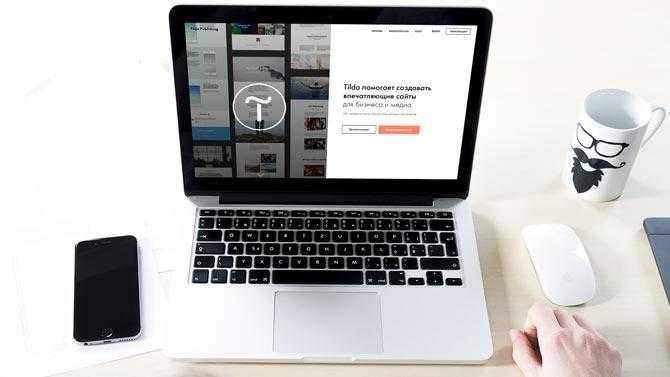
Лендинги
Создать лендинг по силам даже неспециалисту. Можно сэкономить на проекте, если попробовать самостоятельно изучить инструменты Тильды. Это большой плюс для новичков в бизнесе, особенно для начинающих компаний, которые не хотят вкладывать много средств в создание сайта.
Сайты для мероприятий и промостраницы
Тильда подходит для создания продающих промостраниц и позволяет делать привязку к другим сервисам. Например, на ее платформе можно сделать сайт по продаже билетов или с приглашением зарегистрироваться на мероприятие. Промостраницы помогают прорекламировать продукт, мотивировать клиентов на покупку и увеличить продажи.
Сайты обучающих проектов
На Тильде можно сделать как посадочную страницу для продажи курсов, так и оформить контент для обучения. Ссылку на курсы можно присылать пользователям прямо по электронной почте. Причем есть возможность сделать СЕО-оптимизацию, привязать сайт по самым частотным запросам, отправлять приглашения на урок и продвигать страницу только для целевой аудитории.
Другие возможности Tilda
Есть возможность создавать вкладки, по которым будут отсортированы статьи на сайте – так называемые, теги. Их можно задавать как по тематике статей, так и наиболее часто встречающимся запросам.
Еще одна удобная функция – наличие калькулятора. Он полезен для создания кодов и тестов, которые помогают выявить ошибки в работе сайта еще на стадии проектирования. Калькулятор доступен в бесплатной версии.

Шаг 3. Настройка поведения¶
В настройках интеграции с Tilda на шаге Настройка поведения вы можете:
-
Настроить отправку заявок в CRM:
Опция Отправлять заявки в CRM включена по умолчанию. Если ее отключить, лиды будут создаваться в списке отправленных заявок, но не будут отправляться в CRM.
-
Инициировать обратный звонок по номеру клиента:
Если опция включена, ваши менеджеры будут звонить на номер клиента, который создал заявку.
-
Создать сценарии отправки заявок:
Сценарий позволяет автоматически создавать заявки в определенном статусе или назначать их на определенного менеджера в зависимости от выбранных условий. Подробнее – в статье Сценарии отправки заявок.
Если в настройках интеграции с amoCRM и Tilda вы укажете разные воронки, в которые необходимо отправлять заявки в статусе Неразобранное, заявки будут отнесены к воронке, указанной в настройках amoCRM.
-
Настроить отправку целей в Google Analytics и Яндекс.Метрику:
Установите скрипт для передачи данных (необязательно)¶
Внимание!
Этот шаг не является обязательным. Он необходим, если вы хотите, чтобы в заявках отображался адрес страницы, на которой пользователь оставил заявку. Если скрипт не установлен, в заявках не отображается адрес страницы, на которой пользователь оставил заявку.
-
В проекте Roistat на странице настройки интеграции с Tilda откройте шаг Подключение скрипта и нажмите Скопировать в буфер:
-
В вашем кабинете Tilda перейдите в разделе Мои сайты, выберите нужный сайт и на странице со списком страниц сайта нажмите кнопку Настройки сайта:
-
На странице настроек откройте раздел Еще.
-
В блоке HTML-код для вставки внутрь HEAD нажмите Редактировать код:
-
В поле Вставка кода в head вставьте скрипт, скопированный в пункте 1 инструкции:
-
Нажмите Сохранить.
-
Опубликуйте внесенные изменения:
Обратный апостроф
Символ `- обратный апостроф или гравис, включается при помощи нажатия клавиши ё при включенной латинской раскладке клавиатуры.
Знак можно поставить и не переключая раскладку, зажав клавишу «Ctrl» и дважды нажав на клавишу «ё». Функционал этого знака также достаточно разнообразен:
В лингвистике используется для написания иностранных слов, как диакритический надстрочный знак для обозначения обратного (слабого) ударения, а также при кириллической их транскрипции. В программировании – важный элемент кода в нескольких его языках:
- обозначает обязательную к выполнению команду в Unix;
- выделяет ключевые слова и имена макросов в Verilog;
- в языке SQL используется в виде косых кавычек, выделяя таким образом названия таблиц.
Используется при разметке текста в википедии. Таким образом, символы, расположенные на клавише “ё” на компьютере достаточно редко употребимые и используются в узко-специальной направленности. Тем не менее, знание их значения может пригодиться при некоторых операциях при вводе текста или команды.
Что еще может Тильда
Тильда обладает специальным функционалом и возможностями, недоступными для аналогичных сервисов. Например, можно сделать интеграцию с другими сервисами, CRM-системами, WordPress, создать промокод и подключить оплату прямо на сайте.
Интеграция с WordPress
Постоянные клиенты WordPress могут воспользоваться возможностями сразу двух конструкторов, например, если возникла необходимость быстро оформить лендинг или сайт-визитку. Для интеграции с WordPress необходимо обладать бизнес-подпиской и установить на компьютер дополнительный плагин. Подписка не всегда целесообразна, так как у WordPress достаточно собственных бесплатных инструментов для создания одностраничных сайтов.
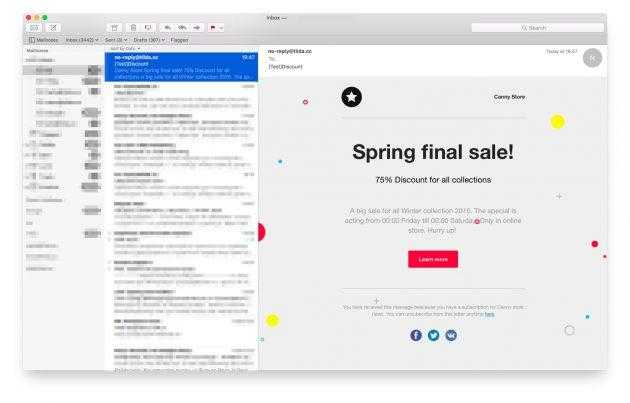
Подготовка писем для рассылки
Конструктор писем позволяет создавать готовые шаблоны для рассылки и автоматически отправлять их по электронной почте. Коды для рассылки экспортируются на другие платформы. Созданные письма хранятся в виде шаблонов как страницы.
Создание пользовательских блоков
С помощью пользовательских блоков дизайн страницы регулируется самостоятельно. Не нужно дополнительно платить дизайнеру, так как на Тильде много красивых решений, которые можно адаптировать под себя. Для использования функции нужно обладать минимальными знаниями в области программирования.
Интеграция с внешними сервисами
Сервис легко интегрируется с внешними службами. Для интеграции достаточно указать нужную программу в перечне в меню настроек.
Сайт можно интегрировать с:
- CRM;
- системами приема платежей;
- формами для получения контактов.
Чтобы инвертировать платежные системы, нажмите на кнопку «Формы» в меню, дальше – «Платежные системы».
Создание промокодов
Промокод поможет привлечь пользователей, что важно для бизнеса. Нужно указать параметры промокода, кодовое слово или цифровую последовательность, нажать на кнопку «Опубликовать»
Электронная торговля
На Тильде можно легко и быстро создать сайт для небольшого онлайн-магазина. Есть возможности старта онлайн-продаж с соответствующими инструментами: специальные адаптированные модули и шаблоны для бизнеса и формы оплаты, которые запускают функцию за несколько часов.
Пользовательская страница 404
Пустую страницу или страницу с ошибкой 404 тоже можно редактировать без изменения кодов во вкладке меню «Еще». Так она не будет выглядеть скучно и типично, если придумать свой уникальный текст. С помощью инструментов легко разобраться, даже если нет никаких знаний программирования.
Tilda CRM
После подключения услуги все заявки сайта приходят в CRM-формате. В заявке оператор сможет увидеть контактные данные пользователя и быстро связаться с ним. Для просмотра списка заявок откройте контекстное меню.
Шрифты
На один сайт в Тильде можно подключить только два шрифта. Чем больше шрифтов, тем больше вес страницы, а значит она будет медленнее загружаться. С двумя шрифтами нет соблазна заняться «украшательством», применяя несочетающиеся шрифты.
В Тильде шрифты задаются в настройках всего сайта, а не отдельной страницы.

Если предложенных Тильдой шрифтов вам недостаточно, можно подключить Google Fonts. Вот инструкция.
Моей ошибкой при выборе шрифтов и начертаний был недостаточный контраст между размером заголовка и текста. Для пары заголовок-описание сочетание размера 52px и 42px не создаёт контраста. Пара 62px и 32px смотрится лучше.

Плохо: слабый контраст.

Так лучше.
При размере заголовка в 32px и размере основного текста в 20px заголовок не выделяется за счет контраста, а скорее сливается с текстом. Пара 42px и 20px работает лучше.

Плохо: заголовок 32px, текст 20px.

Лучше: заголовок 42px, текст 20px.
Я не знаю, по какой форме высчитывать размер кегля, а скорее делаю это «по-дилетантски» — на глаз. Проверяя наши работы на курсе, Дмитрий Моровов дал вот этот вариант: пара 12–14pt — плохая. 12–16pt — уместная. 12–18pt — хорошая. (Pt — от немецкого «Punkt» — это единица измерения кегля шрифта).
Если игнорировать принцип контраста, статья выглядит как скучная простыня
Глазу трудно зацепиться за элементы в тексте, теряется внимание, а значит страдает и качество чтения
Что почитать по теме:
- Илья Бирман про «Почти, но не совсем»;
- Контрасты в веб-типографике на Хабре;
- 22 правила сочетания шрифтов;
- Руководство по выбору шрифта в блоге Тильды.
Шаг 1. Установите счетчик Roistat¶
Код счетчика можно установить только на платном тарифе Tilda. На бесплатном тарифе и в пробном периоде этого сделать нельзя.
На каждую страницу, куда заходят посетители, нужно установить счетчик, который позволит Roistat получать данные о посетителях. Сразу будет доступна функциональность промокодирования (для отслеживания продаж через телефон). Счетчик установит в cookie переменную roistat_visit, которая будет содержать номер визита.
Чтобы установить счетчик:
-
В проекте Roistat откройте раздел Настройки на закладке Код счетчика:
-
Нажмите кнопку Сохранить в буфер.
- Перейдите в кабинет Tilda в режим редактирования нужной страницы.
-
Добавьте скопированный скрипт в блок типа HTML-код и сохраните его:
Внимание!
Счетчик должен быть установлен на каждой странице сайта в единственном экземпляре. Установка нескольких счетчиков приведет к ошибке, и информация о посетителях будет отображаться некорректно.
Если не удается найти элемент body
Если вы не можете найти элемент body, чтобы вставить код счетчика Roistat, то нужно выполнить следующие действия:
-
Добавить блок Т123 на страницу вашего сайта (если его еще нет):
-
Перейти в блок Т123 и нажать кнопку Контент:
-
Вставить код счетчика Roistat:
-
Опубликовать введенные изменения:

































